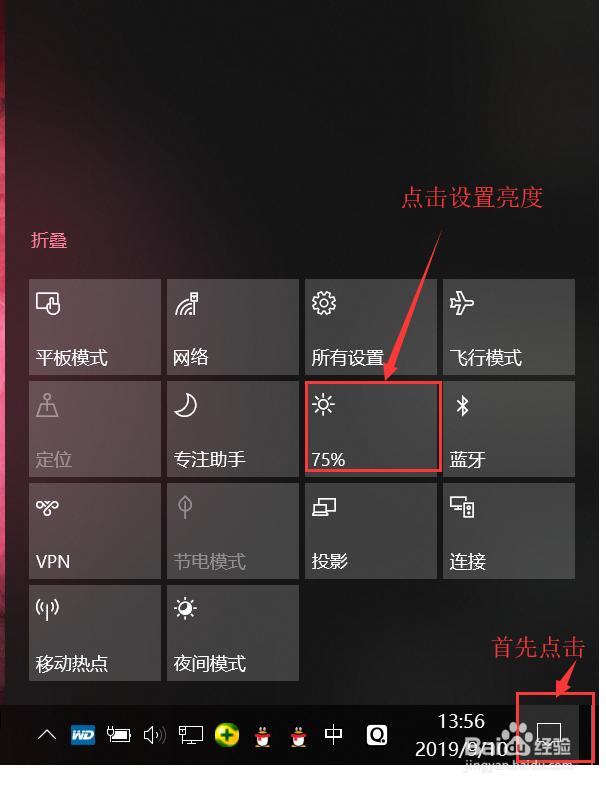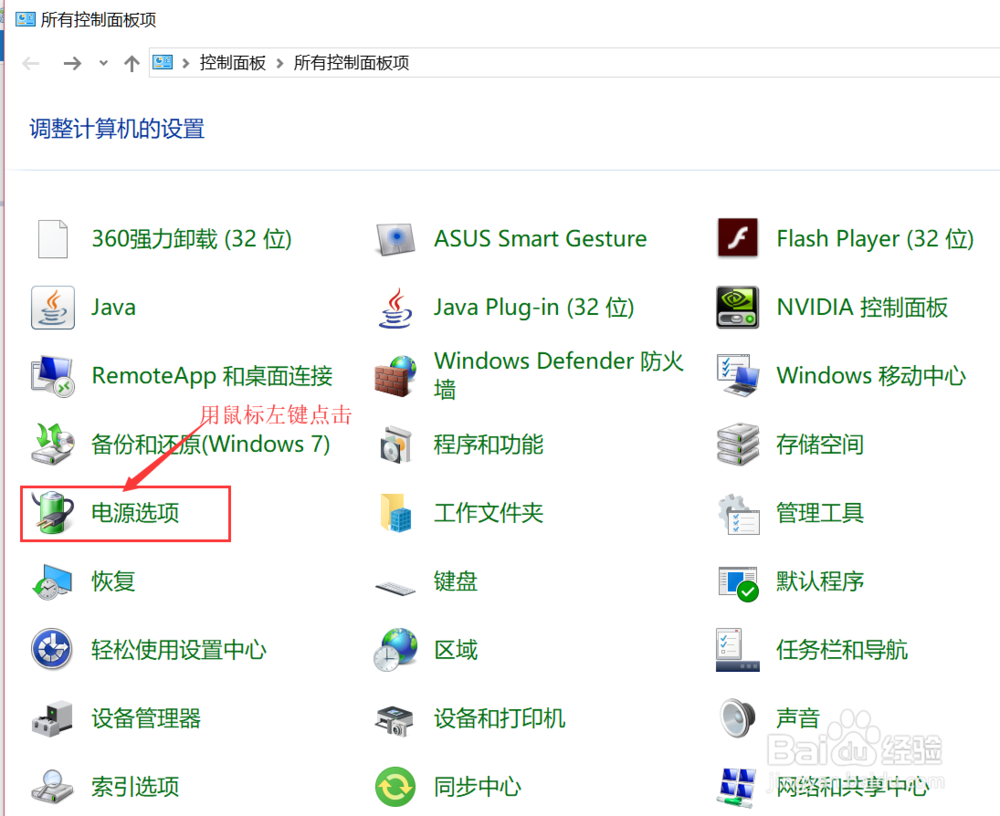Win10系统如何调整屏幕亮度
1、方法一:在显示设置中设置屏幕亮度首先鼠标右击桌面,然后选择列表中的【显示设置】点击鼠标左键进入。
2、再打开【显示】设置窗口中,我们用鼠标滑动 【更改亮度】下的小滑块,即可调节屏幕的亮度。
3、方法二:在Windows 10系统的通知中心中调节屏璨蜀锉鲦幕亮度首先鼠标左键点击系统状态栏右下角的【通知中心】,然后在通知中心界面中鼠标左键点击【亮度】图标,调整亮度为:0%、25%、50%、75%和100%。
4、方法三:从控制面板中的电源选项中调节屏幕亮度首先进入控制面板中,鼠标左键点击【电源选项】。
5、然后在【电源选项】面板中,我们滑动 【屏幕亮度】下的小滑块,即可调节屏幕的亮度。
6、方法四:从控制面板中的移动中心中调节屏幕亮度首先进入皮薹匆热控制面板中,点击【移动中心】。在打开的新窗口中,我们滑动 【显示器亮度】下的小滑块,即可调节屏幕的亮度。
7、方法五:笔记本电脑用键盘快捷键调节屏幕亮度在键盘中按驽怛判涮住【fn】键,然后在键盘顶端f1-f12(笔记本型号不同按键不同)按键中找到屏幕亮度增加和减少按键调节屏幕亮度。
8、以上就是小编为大家推荐的Windows 10系统电脑调节屏幕亮度的几种方法,供大家参考和使用。
声明:本网站引用、摘录或转载内容仅供网站访问者交流或参考,不代表本站立场,如存在版权或非法内容,请联系站长删除,联系邮箱:site.kefu@qq.com。
阅读量:84
阅读量:89
阅读量:45
阅读量:65
阅读量:43